Configurar um dispositivo Bluetooth em um telefone Cisco IP série 8800
Objetivo
Os Telefones de Várias Plataformas Cisco IP Phone 8800 Series permitem que você conecte um telefone celular, um fone de ouvido analógico, um fone de ouvido Bluetooth e um fone de ouvido USB simultaneamente ao seu telefone. No entanto, você pode usar apenas um fone de ouvido por vez. Ao conectar vários fones de ouvido ao telefone, você pode escolher o dispositivo de áudio principal a ser usado para uma chamada. O caminho de áudio principal de uma chamada é baseado na configuração escolhida para o dispositivo de áudio preferencial.
Nota: Para aprender como configurar um dispositivo de saída de áudio primário em um telefone Cisco IP Phone 8800 Series Multiplatform, clique aqui.
O telefone IP da Cisco pode ser conectado com até 50 fones de ouvido, um de cada vez. O último fone de ouvido conectado é usado como padrão. O emparelhamento normalmente é executado uma vez para cada fone de ouvido. Depois que um dispositivo é emparelhado, a conexão Bluetooth é mantida, desde que ambos os dispositivos (telefone e fone de ouvido) estejam habilitados e dentro do alcance um do outro. A conexão normalmente é restabelecida automaticamente se um dos dispositivos for desligado e, em seguida, ligado. No entanto, alguns fones de ouvido exigem a ação do usuário para restabelecer a conexão.
O ícone Bluetooth  na interface gráfica do usuário (GUI) do telefone indica que o Bluetooth está ativado, independentemente de um dispositivo estar conectado ou não. Se você tiver um fone de ouvido Bluetooth e um dispositivo móvel conectados, não poderá usar o fone de ouvido Bluetooth para responder ao áudio do dispositivo móvel.
na interface gráfica do usuário (GUI) do telefone indica que o Bluetooth está ativado, independentemente de um dispositivo estar conectado ou não. Se você tiver um fone de ouvido Bluetooth e um dispositivo móvel conectados, não poderá usar o fone de ouvido Bluetooth para responder ao áudio do dispositivo móvel.
Este artigo fornece instruções sobre como configurar um telefone celular ou um dispositivo Bluetooth no telefone Cisco IP Phone 8800 Series Multiplatform Phone.
Dispositivos aplicáveis | Versão do firmware
- Telefone IP 8851 Series | 11.0.1 (Download mais recente)
- Telefone IP 8861 Series | 11.0.1 (Download mais recente)
Configurar um dispositivo Bluetooth no telefone IP
Configurar as definições de Bluetooth no telefone IP
Etapa 1. Pressione o botão Applications no telefone IP.

Etapa 2. Escolha Bluetooth usando o botão Cluster de navegação .
.
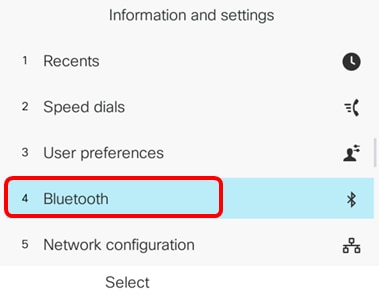
Etapa 3. Pressione o botão da esquerda ou direita do botão Navigation cluster  para alternar a configuração Bluetooth para On.
para alternar a configuração Bluetooth para On.
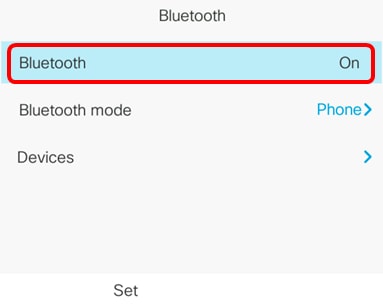
Etapa 4. Pressione o botão da esquerda ou direita no botão Navigation cluster para escolher o modo Bluetooth de preferência. As opções são:
- Telefone - Seu telefone IP é emparelhado com um fone de ouvido Bluetooth. Escolha esta opção se você não for usar o telefone IP da Cisco com um telefone celular habilitado para Bluetooth.
- Handsfree - seu telefone IP funcionará como um dispositivo handsfree com um telefone celular habilitado para Bluetooth.
- Ambos - Seu telefone IP da Cisco usa um fone de ouvido Bluetooth ou opera com um telefone celular habilitado para Bluetooth. Seu telefone IP se conectará a apenas um dispositivo por vez (o fone de ouvido Bluetooth ou o telefone celular habilitado para Bluetooth).
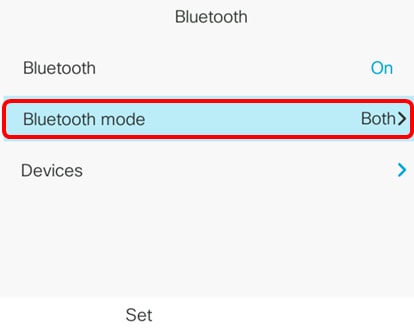
Nota: Neste exemplo, Ambos é escolhido.
Etapa 5. Pressione a tecla de função Definir para salvar as configurações de Bluetooth.
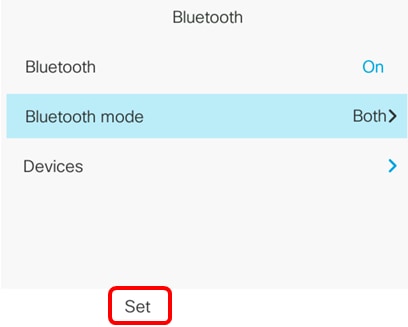
Etapa 6. (Opcional) Se o formulário de início de sessão o solicitar, digite a senha de administrador do telefone IP e pressione a tecla de função Iniciar sessão.
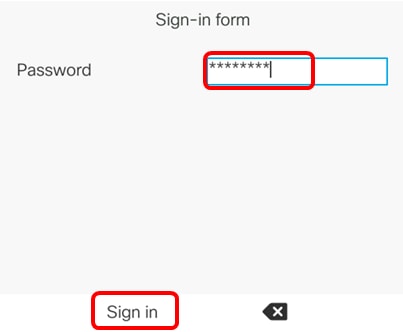
Nota: O telefone IP será reinicializado à medida que se aplicarem as definições de configuração.
Agora você deve ter configurado corretamente as definições de Bluetooth no telefone multiplataforma do telefone Cisco IP série 8800.
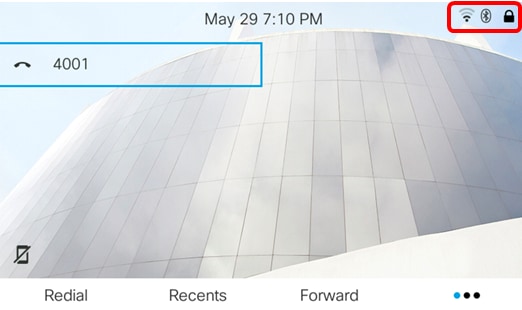
Emparelhe um dispositivo Bluetooth com seu telefone IP
Etapa 1. Ligue o fone de ouvido Bluetooth ou ative o Bluetooth em seu dispositivo móvel para disponibilizá-lo para emparelhamento.
Etapa 2. Pressione o botão Applications no telefone IP.

Etapa 3. Escolha Bluetooth usando o botão Cluster de navegação .
.
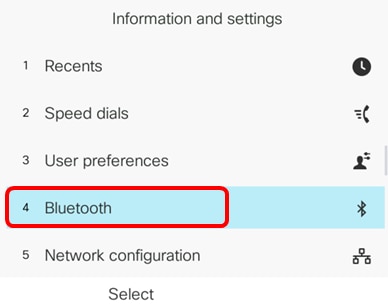
Etapa 4. Selecione Devices e pressione o botão Navigation cluster.
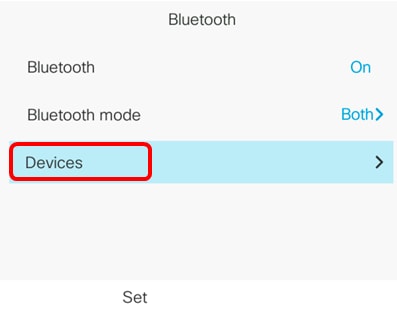
Etapa 5. Pressione a tecla de função Scan para procurar dispositivos Bluetooth disponíveis.
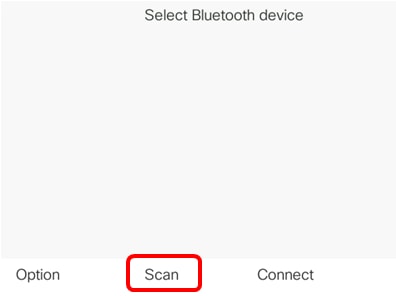
O Telefone IP começará a verificar se há dispositivos Bluetooth disponíveis. Depois de concluído, todos os dispositivos Bluetooth detectados serão exibidos.
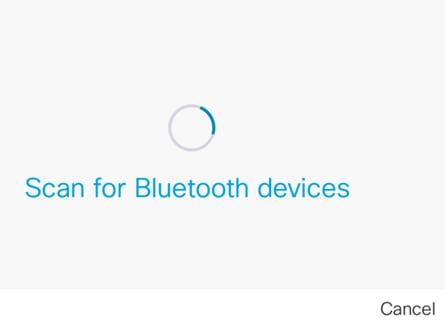
Etapa 6. Pressione o botão de seta para cima ou para baixo do botão Navigation cluster  para escolher seu dispositivo Bluetooth preferencial e pressione a tecla de função Connect.
para escolher seu dispositivo Bluetooth preferencial e pressione a tecla de função Connect.
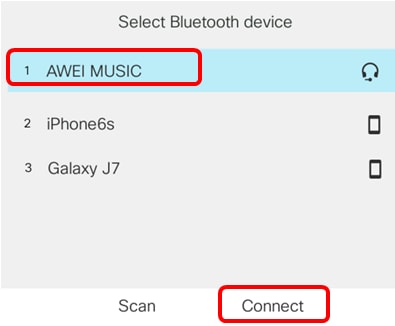
Observação: neste exemplo, AWEI MUSIC é escolhido. Para emparelhar um dispositivo móvel com o seu telefone IP, clique aqui para obter instruções.
Depois que o dispositivo Bluetooth for emparelhado, um ícone de verificação será exibido ao lado do dispositivo configurado.
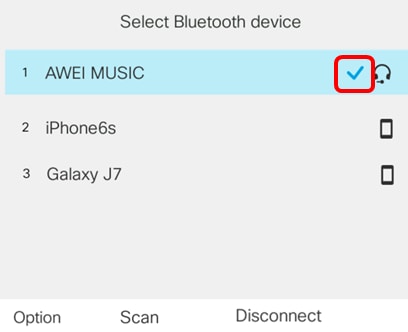
Passo 7. Pressione o botão Back  no seu telefone IP para voltar à tela de definições de Bluetooth.
no seu telefone IP para voltar à tela de definições de Bluetooth.
Etapa 8. Pressione a tecla de função Definir para salvar o dispositivo Bluetooth configurado.
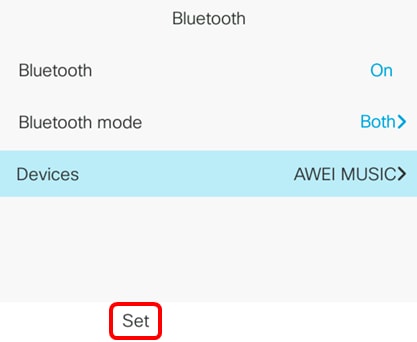
Agora, você deve ter emparelhado com êxito seu dispositivo Bluetooth com seu telefone Cisco IP série 8800 Multiplatform Phone.
Desconectar ou remover um dispositivo Bluetooth do telefone IP
Etapa 1. Pressione o botão Applications no telefone IP.

Etapa 2. Escolha Bluetooth usando o botão Cluster de navegação .
.
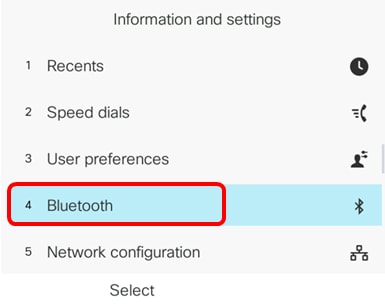
Etapa 3. Escolha Devices e pressione o botão Select do cluster de navegação no centro.
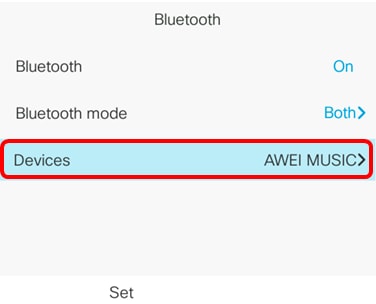
Etapa 4. (Opcional) Para desconectar um dispositivo Bluetooth emparelhado, pressione a tecla de função Disconnect.
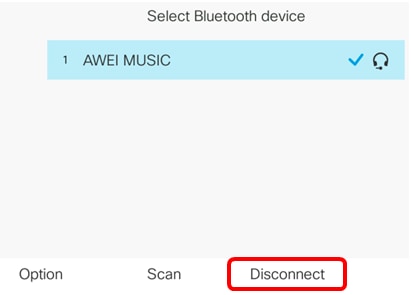
Etapa 5. (Opcional) Para remover um dispositivo Bluetooth da lista, pressione a tecla de função Option.
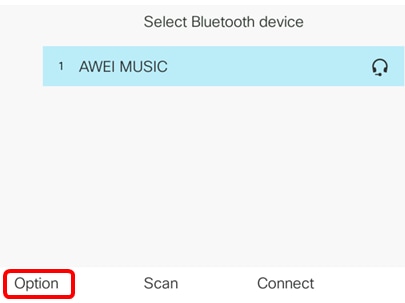
Etapa 6. (Opcional) Escolha Excluir usando o botão Cluster de navegação  e pressione a tecla de função Selecionar.
e pressione a tecla de função Selecionar.
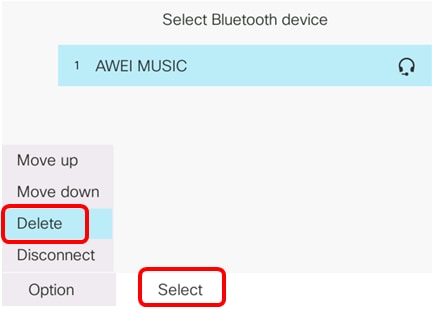
Passo 7. Quando a mensagem de notificação de acessórios Delete (Excluir) for exibida, pressione a tecla de função Delete.
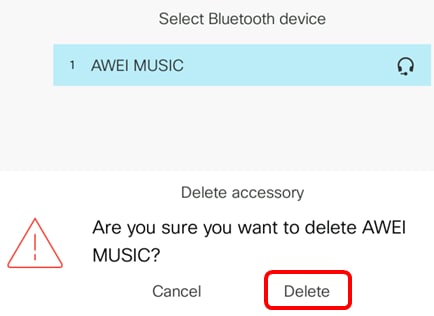
Agora você deve ter desconectado ou removido com êxito um dispositivo Bluetooth de seu telefone Cisco IP série 8800 Multiplatform Phone.
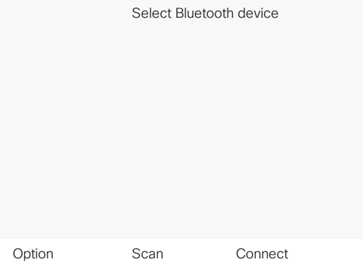
Para saber mais sobre os telefones IP Cisco 7800 e 8800, confira os seguintes vídeos:
Cisco Tech Talk: Atualização Do Firmware Nos Telefones Multiplataforma Das Séries 7800 E 8800
Cisco Tech Talk: Configurar a discagem rápida nos telefones IP das séries 7800 e 8800 da Cisco
Histórico de revisões
| Revisão | Data de publicação | Comentários |
|---|---|---|
1.0 |
12-Dec-2018
|
Versão inicial |
 Feedback
Feedback